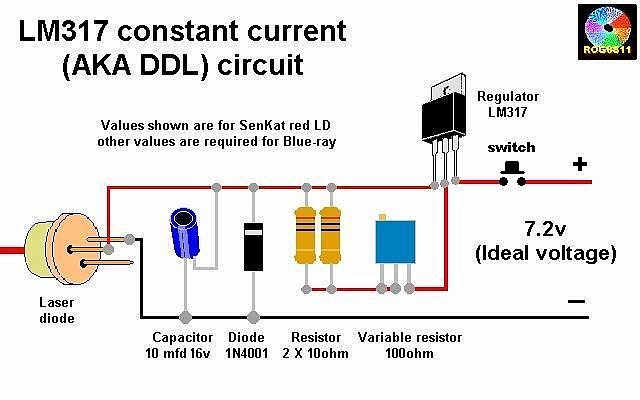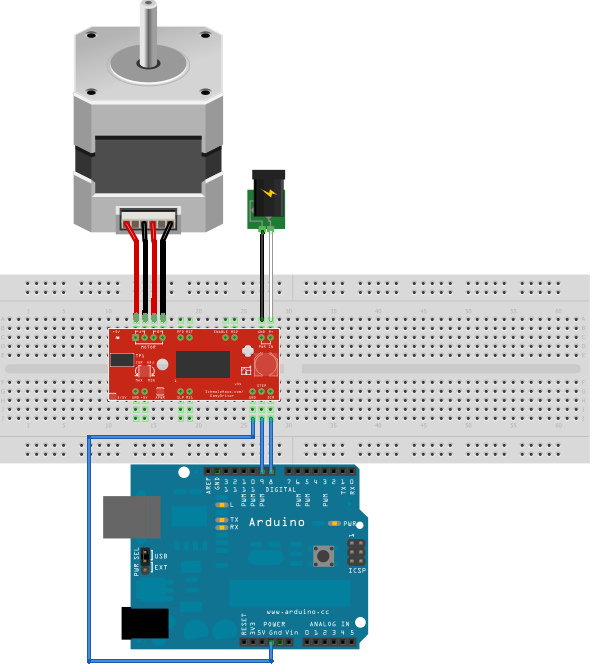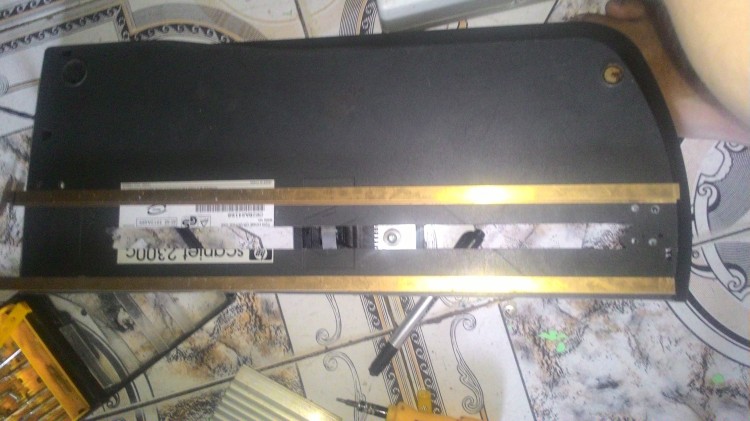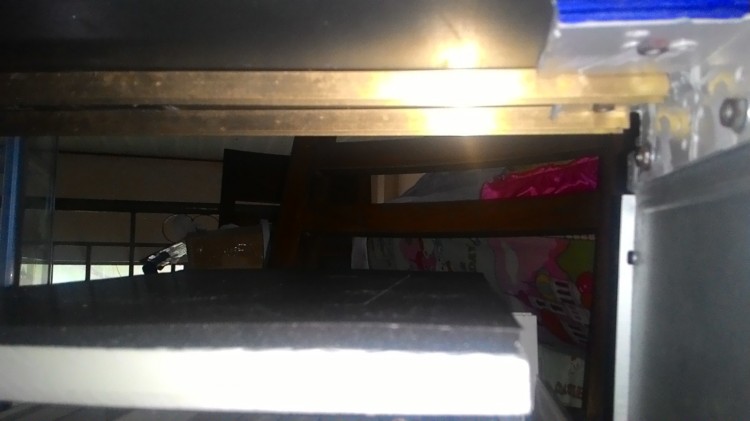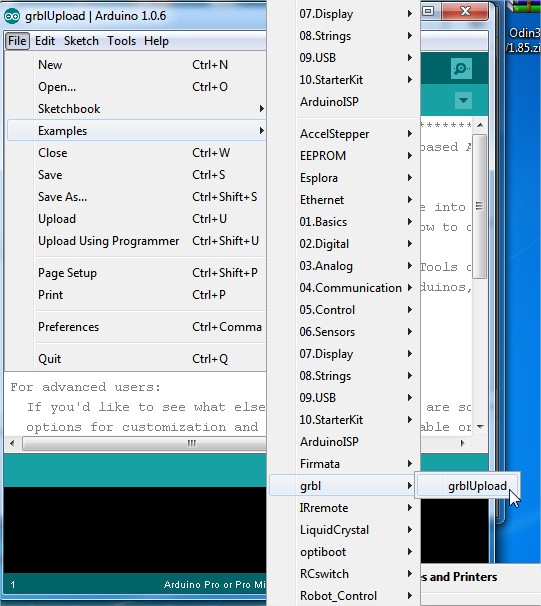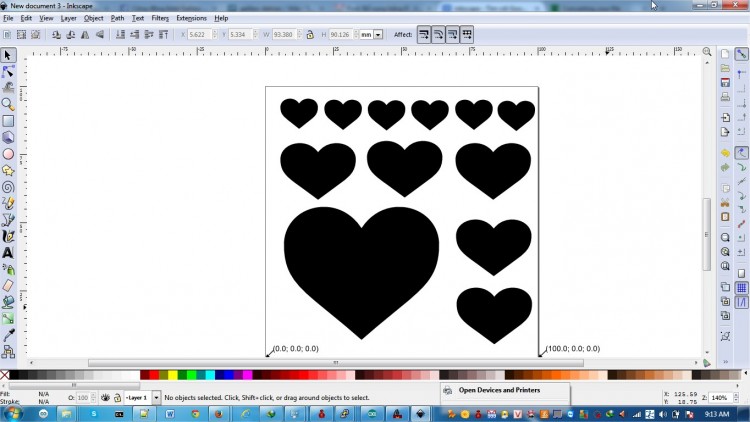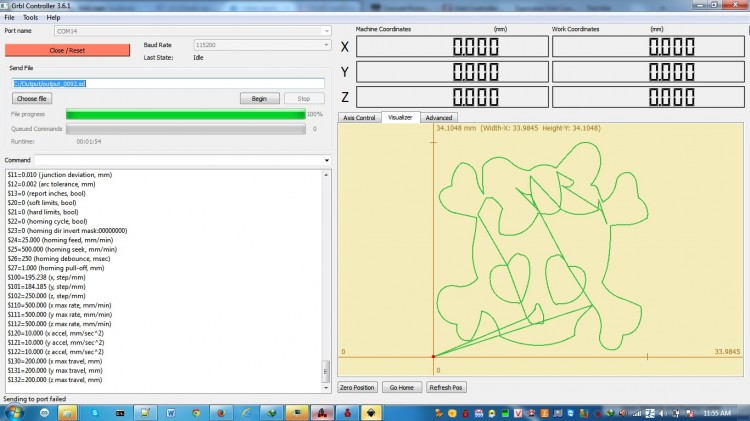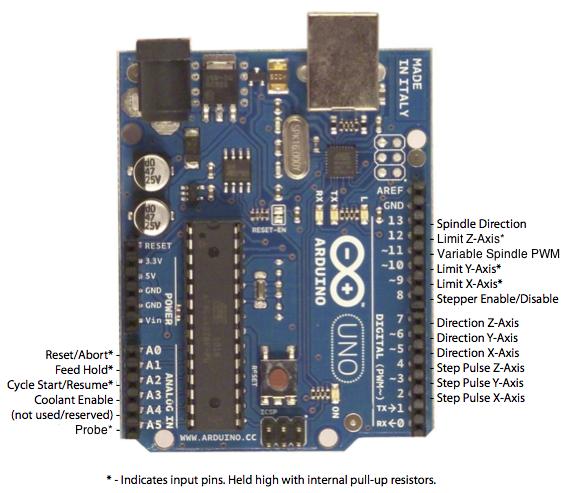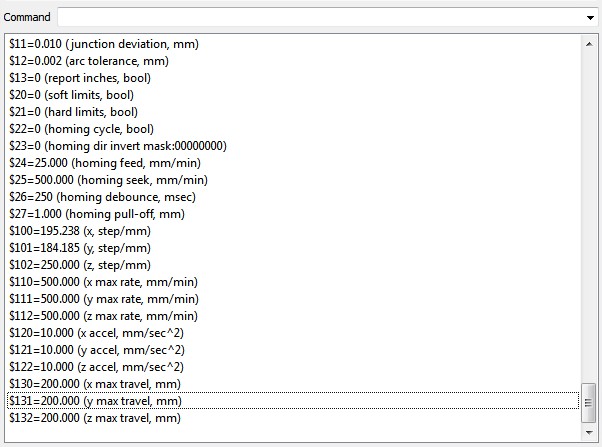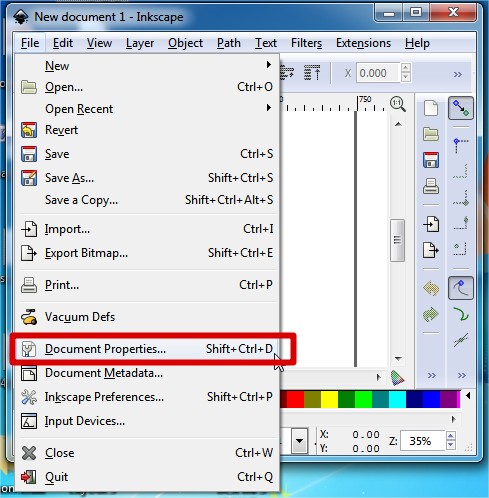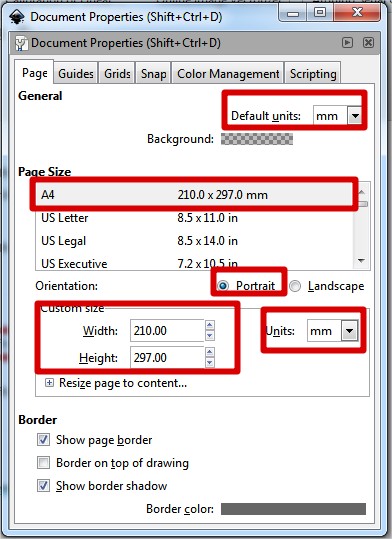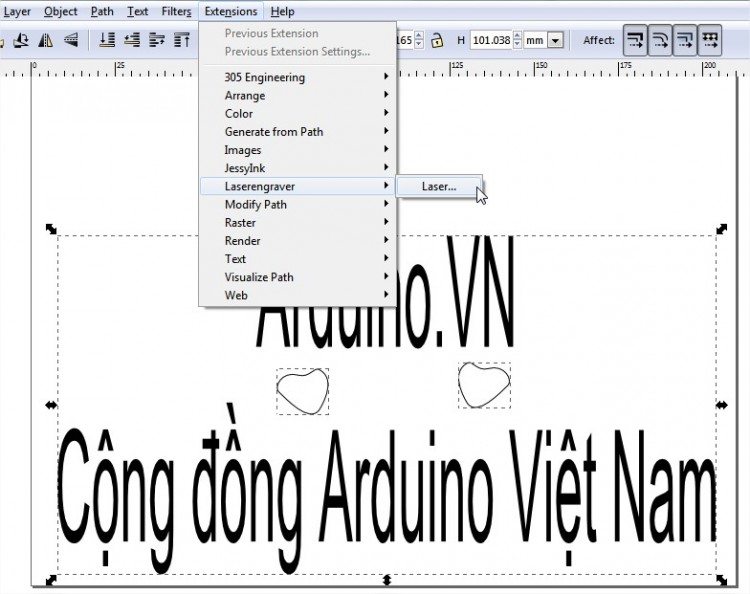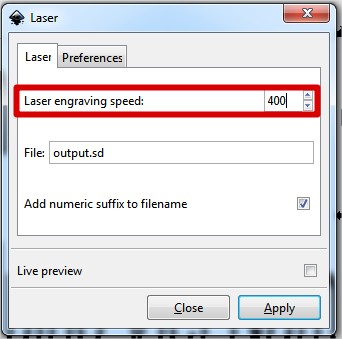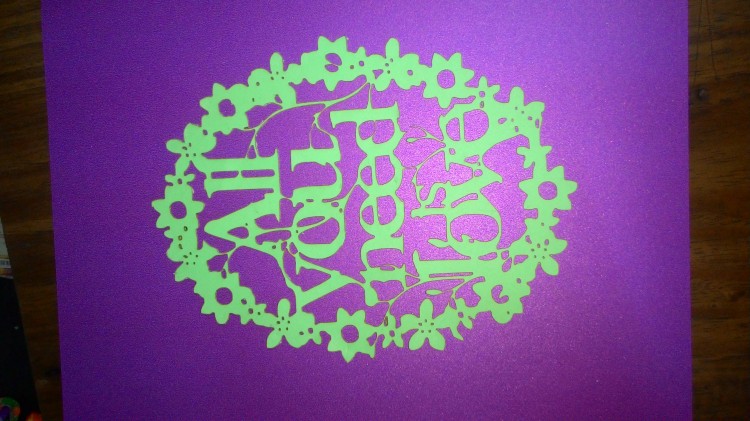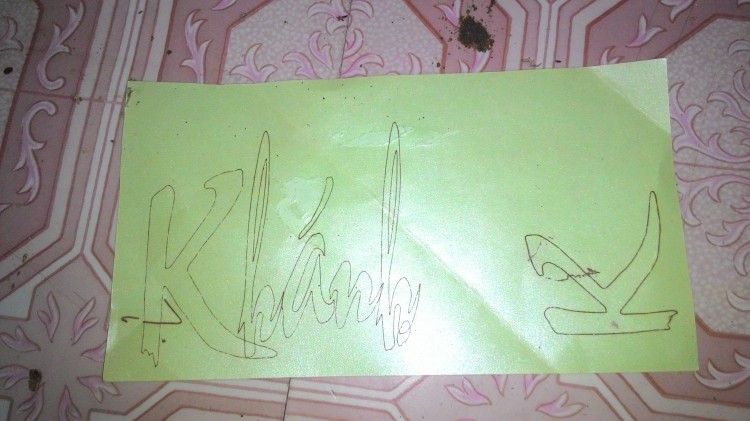Tự làm một chiếc máy cắt laser tại nhà
Những thứ cần chuẩn bị
- 02 Động cơ bước (LKRB96)
- 01 đèn laser 250mW hoặc hơn, tối thiểu 250mW thì bạn muốn khắc gì cũng được
- 01 laser housing (nếu bạn mua bút laser thì không cần mua cái này chỉ cần độ phần gá vào máy là ok). Nếu không tìm mua được laser housing thì bạn tự làm một cái cũng được. Chỉ cần một cục nhôm đủ to, hình khối hộp chữ nhật khoang một lỗ đủ to để nhét con laser diode vào, sau đó gắn keo dán sắt cứng lại là được.
- Dây USB nối dài (3m)
- Kính bảo vệ mắt, tùy vào màu sắc laser bạn mua kính phù hợp.
- 02 mạch easy driver module(MDL20) . Mình nghĩ bạn nên mua 3 - 4 con, để lỡ có chuyện gì khỏi mắc công đi mua nữa.
- Arduino Nano hoăc Promini. Không có thì các bạn chơi con Uno cũng được. (MDL29, MDL110)
- Dây điện, dây hơ nóng, nhôm, ốc vít,... các bạn có thể tậm dụng đồ hư ở nhà.
- Mỏ hàn, máy khoan, máy cắt
Tiến hành làm
Một số lưu ý trước khi làm
Đây là một dự án không dễ vì vậy bạn nên nhờ sự giúp đỡ của bạn bè, anh chị em, ba mẹ và nếu có thể thì cả thú cưng của bạn. Trong quá trình làm, có một số thứ có thể gây hại trực tiếp cho mắt như laser, nên bạn phải mua kính laser và loại laser phù hợp trước khi tiến hành làm. Chứ nếu làm mà không có kính bảo hộ thì mắt bạn không sớm thì muộn sẽ bị giảm thị lực, ví dụ: không cận => cận => mờ mắt => mù. Nên các bạn cẩn thận nhé, có tiền mua laser mà không có tiền mua kính là không được à nha. Ở nước ngoài, người ta nhiều lúc không mua kính vì họ mua luôn miếng mica chống laser để bảo vệ cả những người xung quanh luôn à nha.
Bởi vì nó không dễ dàng nên nến bạn nhắm không có đủ đồ nghề thì chưa nên làm vì khi làm xong những phần công việc nhất định mà không tìm được đồ làm tiếp thì sẽ rất tốn thời gian, kinh nghiệm của mình là chuẩn bị đồ gần xong hết (tức là mua hàng qua mạng và hàng chưa về), lúc đó mới tiến hành làm những thứ đã chuẩn bị.
Trong quá trình làm sau đây, các bạn có thể nhảy cóc làm bước 2, 3 trước nếu có điều kiện, chứ không nhất thiết theo 1, 2, 3,..
Chúc các bạn thành công! Ở mỗi bước, tôi sẽ ghi hướng dẫn cụ thể và kinh nghiệm của mình.
1. Tìm kiếm laser và điều khiển nó
Ở Hà Nội hay thành phố Hồ Chí Minh thì tìm kiếm một bộ laser bao gồm laser diode (đèn laser) và một thấu kính aixiz là một điều dễ dàng.
Laser Diode
Aixiz (cái này cũng được xem là housing, nhưng tản nhiệt hơi yếu)
Bộ housing này dễ gia cố hơn, nếu không mua được thì bạn kiếm cục tản nhiệm trong mấy cái UPS rồi khoan lỗ nhét laser diode và aixiz vào là xong.
Laser diode đã được gắn vào aixiz
Khi đã sắm cho mình một bộ laser thì làm thế nào để test được laser đó nó có hoạt động được hay không?
Laser diode thực chất là một diode phát quang giống như bóng đèn LED bình thường mà thôi, vì vậy nói một cách nôm na thì ta chỉ cần một con điện trở vài chục ôm (để cho cường độ dòng điện lớn) là có thể test được. Dễ nhất là bạn ra ngoài tiệm mua 5 con điện trở 70ohm 2W rồi gắn vào nguồn 3V là xong, hoặc 6V hay 12V là được. Nên nhớ với loại diode bé hơn 250mW thì bạn nên test ở mức 6V thôi để dòng không quá lớn, đủ để test đèn laser nó sáng là đủ. Vì nếu chơi 12V, con điện trở sẽ nóng rất nhanh và đèn laser lúc đó cũng sáng mạnh (dòng lớn) có thể gây hại cho mắt.
Tuy nhiên, để nó sáng ổn định và có thể điều chỉnh được độ sáng sau này thì tôi khuyên bạn nên lắp mạch như sau
Cái laser diode mình thay bằng bộ laser vì có chân âm, chân dương (đen, đỏ) rồi nên rất dễ xác định. Con tụ 10mfd là 10 uF, bạn dùng tụ lớn hay nhỏ hơn đều được, thực chất càng lớn càng tốt. Con diode để chống ngắn mạch, chỗ 2 điện trở 10ohm mắc song song ra 5ohm các bạn thể thay bằng điện trở 1 Ohm hoặc 0.5Ohm nếu điều khiển các mạch laser công suất con hơn. Ở mức này dòng ra laser chỉ đạt max 200mA thôi nha => 250mW. Con LM317 có thể chịu tải lên 1.5A (nếu có tản nhiệt) nên các bạn đừng lo lắng. Chỗ input voltage 7.2V thì nó ra 200mA nếu cao hơn thì dòng nó cũng cao hơn xíu, các bạn nên dùng đồng hồ đo điện để kiểm tra trước khi mua laser (lúc đó nhỏ chỉnh biến trở để dòng đạt tối thiểu 100mA nha, không là đèn nó không có chịu sáng đâu).
Bước này khá đơn giản nhưng đòi hỏi nhiều thời gian vì bạn khó mà có thể mua được laser diode trong 1 ngày tại các tỉnh lẻ.
Làm thế nào để điều khiển laser diode bằng Arduino?
Nếu bạn chỉ muốn làm một mạch điều khiển laser đơn giản cho nhiệm vụ cắt giấy đơn thuần thì bạn chỉ cần thay thế các button (switch) ở trên bằng một module relay và làm thế nào để điều khiển module relay đó thì các bạn xem thêm ở đây.
Tuy nhiên, nếu các bạn muốn đi sâu hơn, tức là điều khiển được cường độ dòng điện đi qua diode laser. Như đã nói ở trên chỉ cân điều khiển áp đi vào là ok. Như vậy, chúng ta sẽ thay cái switch bằng một bộ điều khiển nguồn vào bằng transistor. Cái này mình chưa thử và chỉ mới cho kLaserCutter dừng lại ở mức cắt giấy thôi nên vấn đề này khi mình thử nghiệm sẽ nói thêm sau.
2. Tìm kiếm máy quét (scanner) và điều khiển nó
Chúng ta sẽ làm việc dễ trước, đó là đặt mua 2 mạch easy driver, bạn chỉ cần google từ khóa "bán easy driver module" là xong ngay, lựa chọn cửa hàng quen thuộc hoặc rẻ nhất đối với bạn và chiến thôi. Nếu có điều kiện thì bạn mua luôn mấy miếng tản nhiệt nhỏ gắn lên IC luôn, cái này chắc ở đâu cũng bán hehe. Cái chỗ easy driver mà các bạn tìm không được thì các bạn có thể tìm một cách driver khác bất kì điều khiển động cơ bước có hỗ trợ micro stepping và điều khiển theo STEP và DIR là được.
Rồi, việc khó đây, cái này thì khá là khó tìm nhưng nó là giải pháp tối ưu nhất, vì bây giờ dù bạn có mua lẻ stepper với cơ cấu truyền động không thì cũng hết gần 1 triệu bạc,... trong khi đó máy scan có chỗ bán xácc hỉ 50k hoặc cho không cho người đam mê khoa học... (rất tiếc lúc mình hỏi mua trên 8 người thì hết 8 người hết hàng... - do tin cũng đăng lầu òi). Tuy nhiên, các bạn có thể may mắn hơn thế, qua quá trình mình tìm kiếm xác máy scan thì có được một số kinh nghiệm nhỏ nhỏ sau. Các bạn ở Hà Nội hay HCM thì cứ lên chợ giời hoặc chợ Nhật Tảo mà quất về thôi, còn các bạn ở tỉnh lẻ nên nhờ người quen hoặc nhờ anh em họ hàng gì đó ở trong HCM mua giùm. Còn nếu bí quá thì lên các trang buôn bán rao vặt ở tỉnh các bạn mà đăng tin. Mình rất may mắn khi được một anh ở phuyenraoban.com bán lại cái máy scan còn ngon đời 2001, nó còn tốt hơn con scanner 300k anh hai mình tìm được ở HCM ở một số mặt nào đó. Vì vậy, khi thấy cái máy scan có hơi cũ thì các bạn cũng không cần quá lo lắng đâu nhé.
Bây giờ, cứ cho là bạn đã có máy scan đi, việc quan trọng tiếp theo là làm thế nào để test cái động cơ bước trong máy scan?
Ở đầu phần 2 nhỏ này, tôi có đề cập đến một khái niệm mới là microstepping, nó là như thế nào nhỉ ? Nói nôm na là nó sẽ giúp cái động cơ bước của bạn bước "rộng" hơn vì mỗi step của động cơ bước được chia ra làm 2, làm 4,... Như vậy số step của động cơ bước lần lượt được nhân đôi, nhân tứ,...Và với mạch easy driver này bạn có thể làm cho số bước tăng 8 lần.
Hầu hết các loại động cơ bước trong máy scan đều là loại 2 pha lưỡng bực bipolar stepper (nghĩa là nó có 4 dây hoặc 5 dây, dây thứ 5 là loại stepper có một dây chung (command)), còn với loại unipolar stepper (động cơ bước đơn cực) => 6 dây thì chúng ta không chơi được, các bạn đừng mua loại máy scan dùng loại stepper này.
Đến phần quang trọng đây, chúng ta sẽ làm một mạch đơn giản để xem thử nó sống hay đã chết nhé. Bạn hãy lắp mạch này vào.
Bạn gắn nguồn từ 6-27V vào chỗ jack cắm 2.1mm kia nhé.
Có một số lưu ý nhỏ nhé, hầu hết dây nối chân của stepper trong máy scan đều giống nhau hết chỉ có cái nó hoán vị vị trí ra mà thôi. Cán bạn hãy đánh dấu 4 chân của động cơ bước trong máy scan như sau nhé.
| Vị trí | Màu sắc |
| 1 (Motor A, trái) | Vàng |
| 2 (Motor A, phải) | Cam |
| 3 (Motor B, trái) | Đen |
| 4 (Motor B, phải) | Nâu |
Sau đó upload đoạn code này, nếu có chạy tròn tròn liên tục thì động cơ bước của bạn hoạt động tốt đó.
- void setup(){
- pinMode(8, OUTPUT);
- pinMode(9, OUTPUT);
- digitalWrite(8, LOW);
- digitalWrite(9, LOW);
- }
- void loop(){
- digitalWrite(9, HIGH);
- delay(1);
- digitalWrite(9, LOW);
- delay(1);
- }
Đến bước này, nếu 2 stepper trong 2 máy scan đều hoạt động tốt, bạn có thể thở phào nhẹ nhỏm rồi đấy.
Đến phần làm mạch để gắn cái module này vô, uhm, cái này rất dễ, hãy sáng tạo nhé, chỉ cần lấy mấy header cái hàn vào mạch đồng thôi mà. Ngoài ra, bạn chỉ cần nối thêm 2 chân MS1 và MS2 vào cực dương để kích hoạt mức microstepping 8, vì sao lại mắc MS1 và MS2 vào cực dương (5V), các bạn xem thêm ở bảng sau.
| MS1 & MS2 - low | Full stepping |
| MS1 high | Half stepping |
| MS2 high | Quarter stepping |
| MS 1 & MS 2 high | Eighth stepping |
Mình không vẽ mạch ở đây vì nó quá đơn giản.
3. Gia công phần cứng
Các bạn cần thực hiện xong bước 2 trước khi chuyển qua bước 3.
Như vậy, chúng ta đã có được module điều khiển 2 động cơ bước, module điều khiển laser, laser, 2 động cơ bước và 2 cơ cấu truyền động cho trục X và trục Y. Bây giờ, tùy vào tình hình của máy scan của các bạn mà chúng ta làm thôi.
Phần này là phần khó nhất, vì nếu bạn không làm cho trục X và trục Y nó vuông góc với nhau thì khi cắt giấy sau này nó sẽ bị nghiêng một góc đúng bằng trị tuyệt đối góc giữa trục X và Y hiện tại với góc 90 độ. Như vậy, bạn cần một người giúp đỡ trong trường hợp này, và cần đến tay nghề chính xác của bạn và họ.
Ở phần này, yêu cầu các bạn phải tùy cơ ứng biến vì nó phụ thuộc vào cơ cấu bên ngoài của máy scan, nên tôi sẽ chụp ảnh toàn cục phần khung của kLaserCutter để các bạn xem và ứng biến với máy scan của mình.
Trục Y nằm dưới. Lúc này hắn chưa có đế bàn
Tôi đã cắt phần đế đen của nắp máy scan từ đó làm đế A4
Kiềng 3 chân giữ tấm ván này lại, vì nó hơi cong cong ở dưới nên chúng ta nên dùng vít dài để hở nhằm thay đổi được góc đặt nếu thay vật liệu (ví dụ từ giấy => gỗ)
Trục X sẽ nằm trên trục Y, tôi đã cắt bớt một nửa phần không cần thiết để cắt giảm khối lượng đồng thời gia cố cho nó bằng 2 thanh nhôm
Chúng ta phải xây dựng kiềng 3 chân để giữ trục X cố định và vuông góc với trục Y
vuông góc như nhế này là ổn
một chân phải đủ to và cứng để chúng ta có thể điều chỉnh chiều cao 2 chân còn lại nếu nó chưa vuông góc với trục Y
Trục X nằm trên trục Y đẹp và vuông góc
4. Chuẩn bị Arduino và cài đặt phần mềm
Trong thời đại này, nguồn mở đã trở nên cực kì phổ biến và rộng lớn, vì vậy tôi đã sử dụng một mã nguồn CNC mở để làm đó là GRBL v0.9j. Các bạn có thể tải về bản copy tại đây hoặc tải bản mới nhất tại đây.
Bạn sẽ copy thư mục grbl bên trong thư mục grbl-master vào dán vào thư mục libraries như các thư viện khác. Sau đó mở Arduino lên và vào File > Examples > grbl > grblUpload như hình sau, sau đó upload vào Arduino Nano hoặc Arduino Pro mini là xong.
Như vậy là ta đã chuẩn bị phần mềm trên Arduino xong, phần tiếp theo hay hơn đó là chuẩn bị phần mềm máy tính.
Để có thể thiết kế một thứ gì đó hay ho rồi từ đó đưa cho máy cắt laser, chúng ta cần sử dụng phần mềm inkscape, phiên bản mới nhất là 0.91. Tuy nhiên, tôi khuyên bạn nên sử dụng phiên bản inkscape phiên bản 0.48.5 để ổn định về mặt chuyển từ hình vẽ sang nét cắt laser, và dùng bản 0.91 để thiết kế đồ họa.
Mặc định inkscape 0.91 đã có phần mềm chuyển đổi ảnh vectơ (SVG) sang mã Gcode - tập mã lệnh của máy CNC nên là Gcodetools. Tuy nhiên ở phiên bản 0.48.5, inkscape chưa hỗ trợ mặc định thư viện đó, vì vậy bạn cần sử dụng thư viện Laserengraver để có thể chuyển đổi đường nét ảnh thành mã Gcode. Để cài đặt thư viện Laserengraver, bạn giải nén các file trong file nén vào thư mục "<thư mục cài đặt inkscape>shareextensions" nhé.
Sau đây là hướng dẫn sử dụng thư viện này này:
Tiếp theo, để chuyển mã GCode tới Arduino chúng ta dùng phần mềm Grbl Controller, các bạn có thể tải bản mới nhất ở đây (dự phòng).
5. Cài đặt kỹ thuật
Phần quan trọng nhất là đây, phần này yêu cầu bạn phải hoàn thành cả 4 bước trước khi chiến đấu.
Ở phần này, bạn đã có:
- 01 mạch điều khiển laser (bằng relay hoặc transistor)
- 01 mạch gắn 02 mạch easy driver module.
- 01 module laser (laser diode và aixiz module).
- Phần khung máy laser cutter với việc sáng tạo dựa trên cấu trúc 2 máy scanner.
- Gá module laser vào phần trục X (trục X nằm trên trục Y - trục Y là đế cắt).
Đầu tiên, chúng ta cần lắp dây điện vào mạch Arduino (UNO hoặc Promini hoặc Nano,...) như hình sau.
Chúng ta chỉ cần quan tâm đến 5 chân D2, D3, D5, D6 và D11. Trong đó. Chân D2, D3 lần lượt nối với chân Step của mạch X và Y, chân D5, D6 lần lượt nối với chân Dir của mạch X và Y. Và chân 11 nối tới chân điều khiển relay hoặc chân điều khiển của transistor.
Những chân còn lại, bạn có thể tìm hiểu thêm tại trang Wiki của grbl tại địa chỉ https://github.com/grbl/grbl/wiki/Co...
Tiếp theo, chúng ta sẽ phải thiết đặt phần mềm điều khiển máy cắt laser (grbl), bạn chọn port của con Arduino với baudrate 115200 và gõ lệnh $$ vào mục command. (Lệnh này là lệnh xem các thiết đặt của grbl).
Chắc hẳn, bạn đang nghĩ rằng, mỗi stepper là khác nhau, làm thế nào mà ta có thể điều khiển được các động cơ bước ấy di chuyển đến đúng vị trí các góc của tờ giấy A4 :).
Vâng, đó là vấn đề khó nhất, vì bạn cần đảm bảo được 2 việc:
- Phần cứng đảm bảo trục X vuông góc với trục Y
- Biết được đơn vị step/mm của 2 trục X và Y, điều này ta có thể tính được bằng cách đếm động cơ bước có bao nhiêu bước. Tuy nhiên, việc này không dễ để tìm được tài liệu về loại động cơ bước trong máy scan đời cũ. Vì vậy, mình sẽ hướng dẫn các bạn tìm cách tính được cái step/mm này.
Chúng ta sẽ tìm cách canh chỉnh lại góc trục X (có độ dài hành trình tối đa là 210mm, trục Y là 297mm). Từ phương pháp này, các bạn sẽ tự canh chỉnh lại trục Y (nó tương tự thôi mà, nhớ thay X bằng Y nhé hehe).
Đầu tiên, theo kinh nghiệm của mình thì phần lớn động cơ bước có tỉ lệ số bước và độ dài hành trình trình (step/mm) nằm trong khoàng 100 => 250. Tuy nhiên, mình nên thử tìm ở mức nhỏ hơn cho nhanh (150 => 200). Ta sẽ gõ lệnh $100=200 để tạm xét tỉ lệ số bước và độ dài hành trình cho trục X, sau đó gõ lệnh G00 X210 và để cho động cơ bước nó chạy xong, sau đó dùng thước gạch đã canh sẵn 21cm đo thử hành trình hiện tại nó ngắn hay dài hơn. Sau đó, gõ lệnh G00 X0 để cho động cơ bước quay lại vị trí 0 ban đầu. Sau đó xét: nếu hành trình thực tế ngắn hơn 21cm, bạn thử tăng tỉ lệ lên 210 và xem lại, nếu nó bé hơn thử thả xuống 190. Sau đó thực hiện lại lệnh G00 X210, tiếp tục thử sai và điều chỉnh lại tỉ lệ. Có thể bạn sẽ cần một người bạn để cùng làm quá trình này cho mau. Nếu bạn biết về lập trình và kĩ thuật chặt nhị phân, thì quá trình này chỉ mất vài lần (< 4 lần), tuy nhiên quá trình thử sai này sẽ không tốn quá nhiều thời gian đâu. Tiếp tục cố gắng nhé.
Phần khó nhất đã xong, đến phần lưu ý.
Vì sao phiên bản grbl 0.9 sử dụng chân 11 để điều khiển đèn laser (trước đó ở phiên bản 0.8, họ làm ở chân 12)? Ở chân 11, Arduino hỗ trợ xung PWM, có nghĩa là ta có thể thay đổi được hiệu điện thế cấp vào transistor => thay đổi độ sáng của Laser. Nếu bạn dùng module relay thay thế cho button ở mạch điều khiển laser thì laser chỉ sáng và tắt mà thôi, vì vậy tôi khuyên bạn nên thử làm module relay để khỏi phải lo đến mạch công suất transistor, như vậy sẽ dễ hơn.
6. Cắt thử một thứ gì đó hay ho.
Ở đây, các bạn cứ theo các bước đơn giản của mình là có thể cắt được ngay thôi.
Đầu tiên, chỉnh lại kích thước giấy và đơn vị đo dùng trong qua trình thiết kế. Các bạn chọn File > Document Properties (Ctrl + Shift + D).
Sau đó chỉnh loại giấy là giấy A4 (đứng - portrait), và đơn vị là mm.
Thiết kế một thứ gì đó hay ho như là hình sau, bằng cách sử dụng trí tưởng tượng và các công cụ có sẵn của inkscape hoặc sử dụng các ảnh SVG (ảnh vectơ) để tạo nên.
Sau đó, bạn chọn đối tương cần vẽ, trong hình này có nhiều đối tượng (bao gồm 2 trái tim và chữ Arduino.VN Cộng đồng Arudino Việt Nam), vì vậy, ta nhấn Ctrl + A (select all) sau đó nhấn tổ hợp phím Ctrl + Shift + C (Path > Object to Path). Sau đó chọn Extensions > Laserengraver > Laser... (nhớ là các bạn phải thực hiện bước 4 trước nhé).
Hộp thoại Laser hiện ra, ở trong hình là mục Laser engraving speed (tốc độ di chuyển của máy laser), tùy vào công suất laser và loại vật liệu mỏng hay dày mà bạn điều chỉnh, ở đây, tốc độ mà tôi để là 400 do công suất của laser diode là 400mW (xanh dương) và tờ giấy mỏng khoảng 0.2mm. Bạn có thể điều chỉnh thư mục lưu file output ở tab Preferences. Mặc định, nó được lưu ở đĩa C:output.
Bây giờ, ta sẽ chọn file gcode và dùng grbl controller và chọn port rồi cắt thôi. Trước khi cắt bạn cần gõ lệnh S1000 nhé. Lệnh này làm cho arduino sẽ bật chân 11 ở mức 5V khi hoạt động.
Kết quả kLaserCutter của tôi
Đây là một số hình ảnh mới nhất về kLaserCutter (25/7/2015) để giúp các bạn dễ sáng tạo khi làm hơn.
kLaserCutter
Một số tác phẩm đơn giản của kLaserCutter
All you need is love
hehe
Tác phẩm về Arduino đầu tiên
Nét cắt đẹp
PHẦN CỨNG MỞ VÀ MÃ NGUỒN MỞ máy cắt kLaserCutter
- kLaserCutter - Tự làm máy cắt laser bằng mã nguồn người Việt - Phần 1: "In" máy cắt của chính bạn
- kLaserCutter - Tự làm máy cắt laser bằng mã nguồn người Việt - Phần 2: Máy cắt laser thành thiết bị IOT
Các tin khác
- Hướng dẫn thanh toán đơn hàng trên Robocon.Vn (15:01 08/04/2025)
- Chính sách bán hàng trên Robocon.Vn (16:41 21/10/2024)
- Sửa Chữa Đồ Điện Tử, Điện Gia Dụng Uy Tín Hà Nội (12:11 04/01/2024)
- Các sản phẩm đồ điện cũ được thu mua tại Robocon (12:05 04/01/2024)
- Những việc cần làm sau khi đặt hàng Robocon thành công (10:47 04/01/2024)
- Cuộn Cảm Là Gì? những điều bạn chưa biết. (10:47 04/01/2024)
- Hướng dẫn mua Online trên website robocon.vn (10:47 04/01/2024)
- Tụ điện – Phân loại và cách kiểm tra (10:47 04/01/2024)
- Sử dụng LM2576 làm mạch nguồn ổn áp 5v (3A) (10:47 04/01/2024)
- Các loại mạch chuyển đổi dc-dc (10:47 04/01/2024)
Giỏ Hàng
- Không có sản phẩm
 Xem giỏ hàng
Xem giỏ hàng
 Hàng đã mua
Hàng đã mua
Danh sách chuyên mục
- Module Bo Mạch KIT
- Tool Sáng Tạo - Phụ Kiện Sáng Tạo
- Động Cơ - Motor
- Bộ inverter DC to AC - Kích Điện
- Sản phẩm Combo
- Máy Hàn Cell Pin - Phụ kiện
- Phụ Kiện Âm Thanh
- Smart Home
- Pin - Sạc pin - Sạc ác quy - Phụ kiện pin
- Đồng Hồ Vạn Năng
- Mỏ Hàn - Trạm Hàn - Máy Khò Nhiệt
- Máy Cấp Nguồn Đa Năng
- Mạch thu phát IR - RF - 2.4G
- LK Nồi Cơm Điện
- LK Lò Vi Sóng - Lò Nướng
- LK Quạt Điện - Quạt Hơi Nước
- LK Bếp Từ - Bếp Hồng Ngoại
- LK Ấm Siêu Tốc - Bình Nóng Lạnh
- Linh Kiện RC - Ôtô -Tàu - Máy bay - Flycam - Quadcopter
- Pulley Bánh Răng - Dây Đai Curoa
- Máy Khoan - Máy Bulong bắt vít
- Sản Phẩm Công Nghệ
- Tự Làm Mạch in
- Linh kiện Robot
- IGBT
- Diode
- Transistors (BJT)
- Mosfet-Fets
- Tụ Điện - Capacitor
- Triac - Thyristor - Diac
- Opto/Photocouplers
- IC Nguồn - IC Công suất
- Biến Trở - Chiết Áp
- Cuộn Cảm
- Điện Trở - Resistor
- IC - IC Chức Năng (DIP - SOIC)
- Vi Điều Khiển
- LED - Chip LED - LED COB - Đèn LED
- Cảm Biến - Bộ Cảm Biến
- Còi - Loa - Buzzer
- Nút nhấn - công tắc - switch
- Thạch anh
- Conecter - Jack - Dây Cáp - Kẹp Cá Sấu
- Relay
- Nguồn - Biến Áp - Adapter
- Cầu Chì
- Aptomat - Khởi động từ
- Màn Hình LCD
- PCB - Mạch tự ráp
- Quạt Tản Nhiệt - Nhôm Tản Nhiệt
- Băng Dính - Keo Kafuter 704 - Sơn Phủ Mạch
- Gen Co Nhiệt - Gen Thủy Tinh - Amiang
- Sò Nóng Lạnh-Tản Nhiệt Sò
- Đầu Nối - Trục Nối - Đầu Kẹp - Mũi Khoan
- Vòng Bị - Gối Đỡ Vòng Bị
- Máy Phun Sương - Máy Bơm Nước - Van Nước Từ
- Tool Công Cụ - Kìm - Tua Vít - Cảo - Eto - Ốc
- Kính Lúp - Kính Soi Mạch
- Dây Điện - Dây Đồng
- Thiết Bị Điện Công Nghiệp
- Máy tiện - Máy khắc - CNC
- Pin Năng Lượng Mặt Trời - Điều Khiển
Hỗ trợ trực tuyến
Tin tức nổi bật
Tin tức mới
- Hướng dẫn thanh toán đơn hàng trên Robocon.Vn
- Chính sách bán hàng trên Robocon.Vn
- Sửa Chữa Đồ Điện Tử, Điện Gia Dụng Uy Tín Hà Nội
- Các sản phẩm đồ điện cũ được thu mua tại Robocon
- Những việc cần làm sau khi đặt hàng Robocon thành công
- Cuộn Cảm Là Gì? những điều bạn chưa biết.
- Hướng dẫn mua Online trên website robocon.vn
- Tụ điện – Phân loại và cách kiểm tra
- Sử dụng LM2576 làm mạch nguồn ổn áp 5v (3A)
- Các loại mạch chuyển đổi dc-dc
Sản phẩm quan tâm
- 01MDL130 Dimmer WTB-4000W AC 0-220V Có Led ...345.000 VNĐ
- 02PKK573 Khớp Nối Động Cơ Mặt Bích ...25.000 VNĐ
- 03LKGD73 Tấm MaySo Nhiệt Cho Tủ Sấy ...85.000 VNĐ
- 04PKK632 Máy Hàn Và Khò KS-8586 Chính ...1.099.000 VNĐ
- 05PPKP111 Máy Hàn Cell Pin JST-IIS 3KW2.195.000 VNĐ
Chứng Nhận Bán Hàng Online
-
Cục Thương mại điện tử và Công nghệ thông tin chứng nhận Robocon.Vn đã thực hiện thủ tục thông báo đăng ký cung cấp dịch vụ thương mại điện tử, dịch vụ đánh giá tín nhiệm website TMĐT